La mayoría de las empresas implementan proyectos basados en servidores Linux y Redis no proporciona oficialmente un paquete de instalación para la versión de Windows. Por lo tanto, en el curso instalaremos Redis basado en el sistema Linux.
La versión de Linux elegida aquí es CentOS 7.
Dirección del sitio web oficial de Redis: https://redis.io/
1. Instale Redis en una sola máquina
1.1 Instalar las dependencias de Redis
Redis está escrito en base al lenguaje C, por lo que primero debe instalar las dependencias gcc requeridas por Redis:
yum install -y gcc tcl
1.2 Cargue el paquete de instalación y extráigalo
Luego, cargue el paquete de instalación de Redis proporcionado por los materiales previos a la clase en cualquier directorio de la máquina virtual:
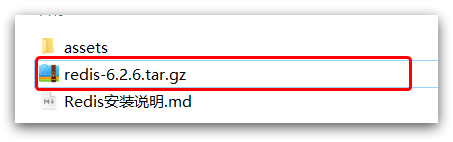
Por ejemplo, puse en el directorio /usr/local/src:
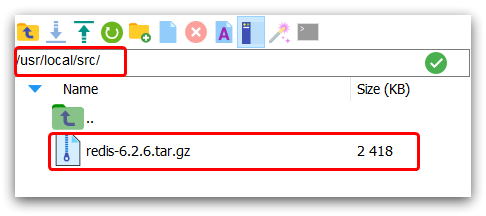
abrir la cremallera:
tar -xzf redis-6.2.6.tar.gz
Después de la descompresión:
[Falló la transferencia de la imagen del enlace externo, el sitio de origen puede tener un mecanismo anti-leech, se recomienda guardar la imagen y cargarla directamente (img-jNagmQek-1646482409632) (I:\Data\redis\01-Artículos prácticos\Data\ activos\image-20211211080339076 .png)]
Ingrese al directorio redis:
cd redis-6.2.6
Ejecute el comando de compilación:
make && make install
Si no hay errores, la instalación debería ser exitosa.
La ruta de instalación predeterminada está en el /usr/local/bindirectorio :
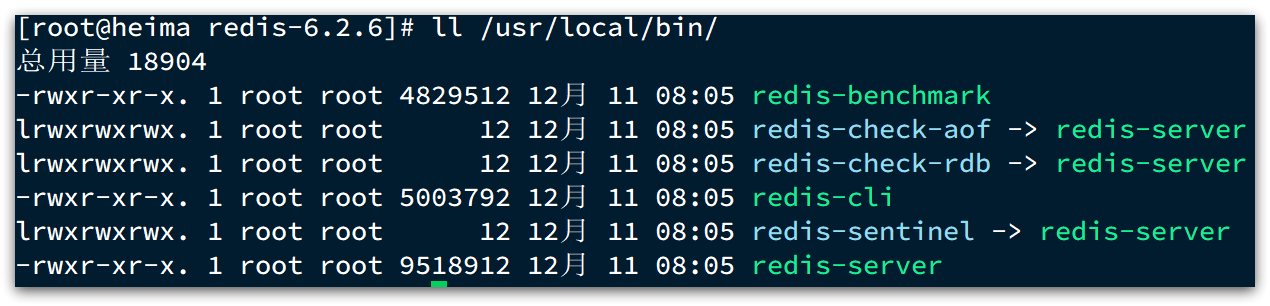
Este directorio está configurado para variables de entorno de forma predeterminada, por lo que puede ejecutar estos comandos desde cualquier directorio. en:
- redis-cli: es el cliente de línea de comandos proporcionado por redis
- redis-server: es el script de inicio del servidor de redis
- redis-sentinel: es el script de inicio centinela de redis
1.3 Inicio
Hay muchas formas de iniciar redis, por ejemplo:
- Empezar por defecto
- Empezar con la configuración especificada
- Autoencendido
1.3.1 Inicio predeterminado
Una vez completada la instalación, ingrese el comando redis-server en cualquier directorio para iniciar Redis:
redis-server
Como se muestra en la figura:
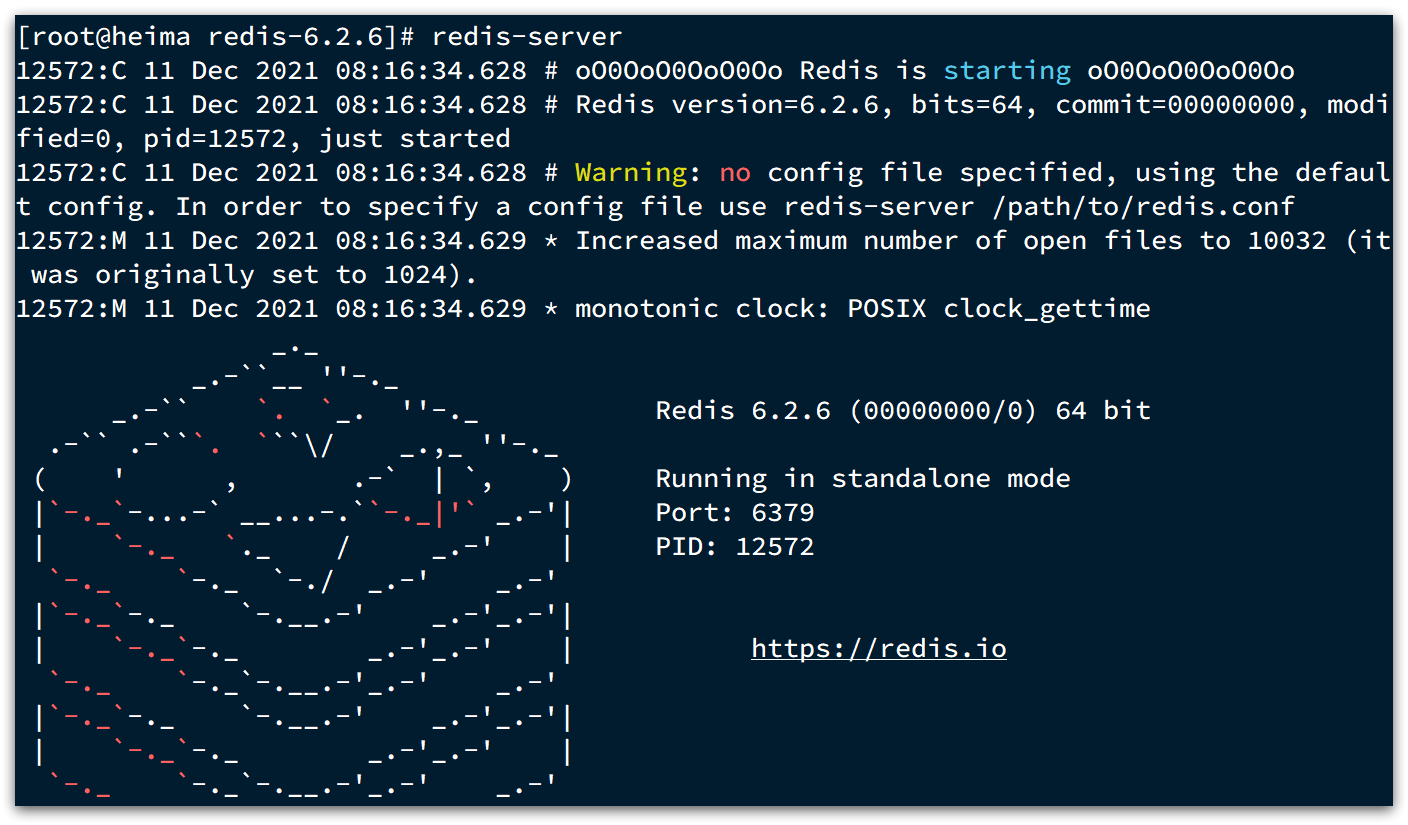
Este tipo de inicio 前台启动bloqueará toda la ventana de la sesión y CTRL + CRedis se detendrá cuando se cierre o presione la ventana. No recomendado.
1.3.2 Especificar la configuración para iniciar
Si desea que Redis se 后台inicie de esta manera, debe modificar el archivo de configuración de Redis, que se encuentra en el paquete de instalación de Redis que descomprimimos antes ( /usr/local/src/redis-6.2.6), llamado redis.conf:
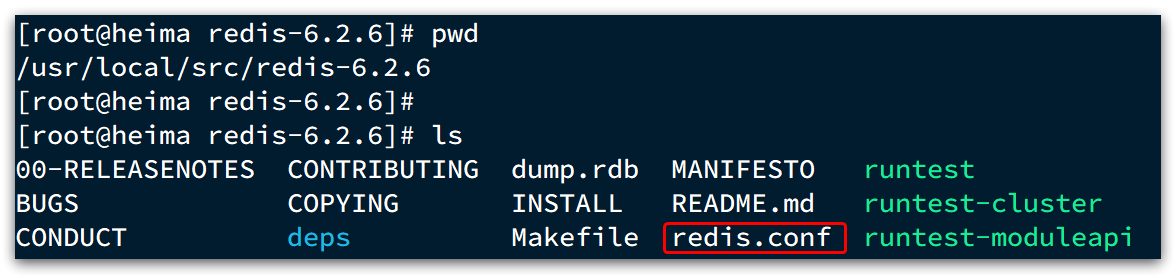
Primero hagamos una copia de seguridad de este archivo de configuración:
cp redis.conf redis.conf.bck
Luego modifique algunas configuraciones en el archivo redis.conf:
# 允许访问的地址,默认是127.0.0.1,会导致只能在本地访问。修改为0.0.0.0则可以在任意IP访问,生产环境不要设置为0.0.0.0
bind 0.0.0.0
# 守护进程,修改为yes后即可后台运行
daemonize yes
# 密码,设置后访问Redis必须输入密码
requirepass 123321
Otras configuraciones comunes de Redis:
# 监听的端口
port 6379
# 工作目录,默认是当前目录,也就是运行redis-server时的命令,日志、持久化等文件会保存在这个目录
dir .
# 数据库数量,设置为1,代表只使用1个库,默认有16个库,编号0~15
databases 1
# 设置redis能够使用的最大内存
maxmemory 512mb
# 日志文件,默认为空,不记录日志,可以指定日志文件名
logfile "redis.log"
Iniciar Redis:
# 进入redis安装目录
cd /usr/local/src/redis-6.2.6
# 启动
redis-server redis.conf
Fuera de servicio:
# 利用redis-cli来执行 shutdown 命令,即可停止 Redis 服务,
# 因为之前配置了密码,因此需要通过 -u 来指定密码
redis-cli -u 123321 shutdown
1.3.3 Autoarranque en el arranque
También podemos lograr el inicio automático del arranque a través de la configuración.
Primero, cree un nuevo archivo de servicio del sistema:
vi /etc/systemd/system/redis.service
El contenido es el siguiente:
[Unit]
Description=redis-server
After=network.target
[Service]
Type=forking
ExecStart=/usr/local/bin/redis-server /usr/local/src/redis-6.2.6/redis.conf
PrivateTmp=true
[Install]
WantedBy=multi-user.target
Luego recargar los servicios del sistema:
systemctl daemon-reload
Ahora, podemos operar redis con el siguiente conjunto de comandos:
# 启动
systemctl start redis
# 停止
systemctl stop redis
# 重启
systemctl restart redis
# 查看状态
systemctl status redis
Ejecute el siguiente comando para que redis se inicie automáticamente:
systemctl enable redis
2. Cliente Redis
Después de instalar Redis, podemos operar Redis e implementar CRUD de datos. Esto requiere un cliente de Redis, que incluye:
- cliente de línea de comandos
- Cliente de escritorio gráfico
- cliente de programación
2.1 Cliente de línea de comandos de Redis
Después de instalar Redis, viene con un cliente de línea de comando: redis-cli, que se usa de la siguiente manera:
redis-cli [options] [commonds]
Entre las opciones comunes están:
-h 127.0.0.1: especifique la dirección IP del nodo redis al que conectarse, el valor predeterminado es 127.0.0.1-p 6379: especifique el puerto del nodo redis al que conectarse, el valor predeterminado es 6379-a 123321: Especifique la contraseña de acceso de redis
Los commonds son los comandos de operación de Redis, por ejemplo:
ping: Realice una prueba de latido con el servidor redis, el servidor volverá normalmentepong
Cuando no se especifica commond, redis-clila consola interactiva a la que se ingresará:
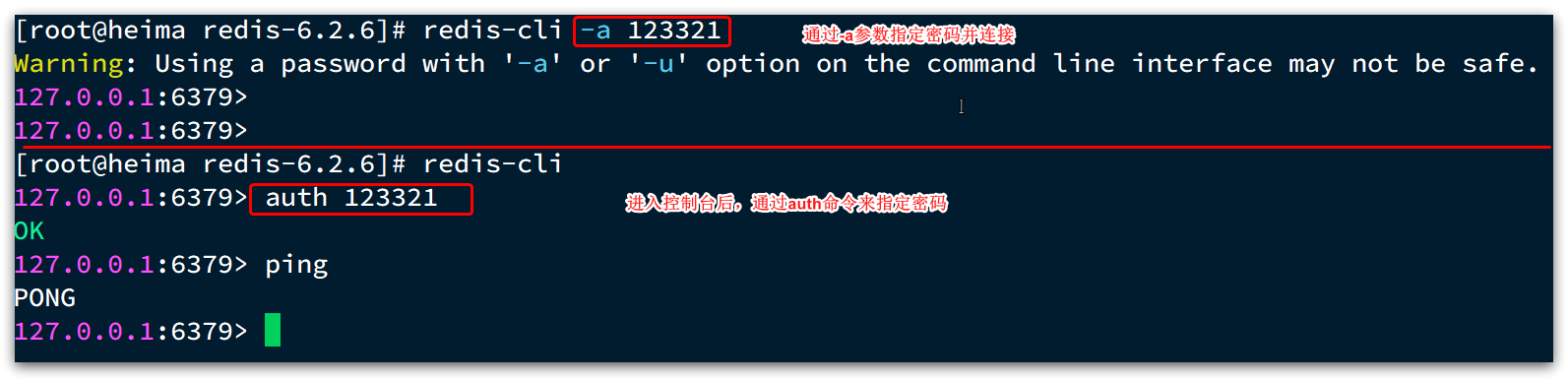
2.2 Cliente de escritorio gráfico
El gran dios en GitHub escribió el cliente de escritorio gráfico de Redis, dirección: https://github.com/uglide/RedisDesktopManager
Sin embargo, el repositorio proporciona el código fuente de RedisDesktopManager y no proporciona el paquete de instalación de Windows.
El paquete de instalación se puede encontrar en el siguiente repositorio: https://github.com/lework/RedisDesktopManager-Windows/releases
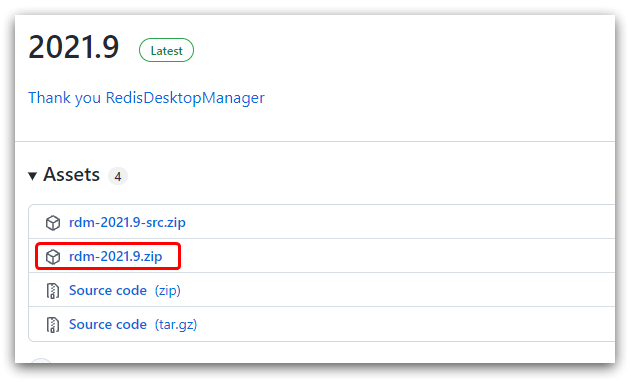
2.2.1 Instalación
El cliente de escritorio gráfico de Redis se puede encontrar en los materiales previos a la clase:
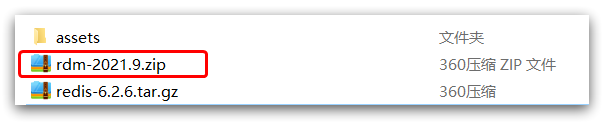
Una vez desempaquetado, ejecute el instalador para instalar:
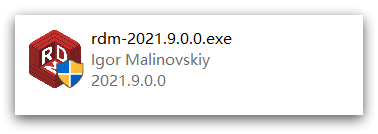
omitido aquí.
Una vez finalizada la instalación, busque el archivo rdm.exe en el directorio de instalación:
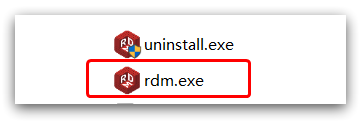
Haga doble clic para ejecutar:
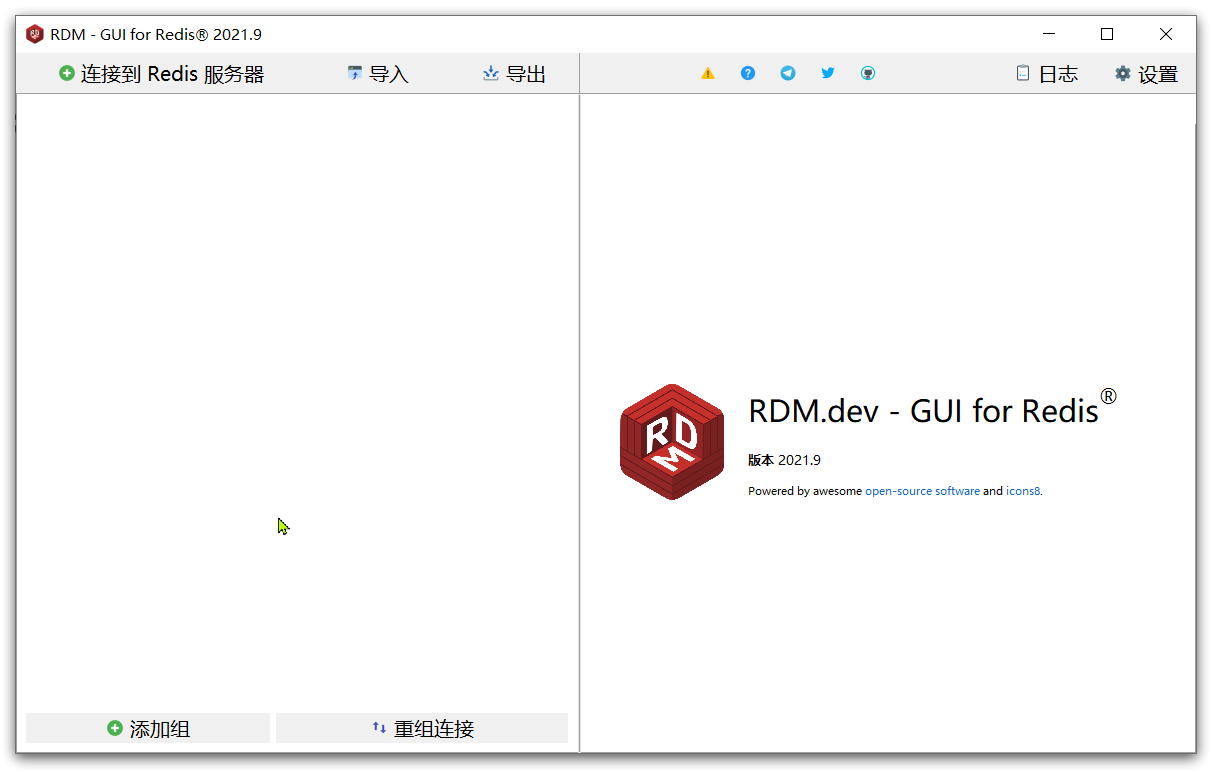
2.2.2 Establecer una conexión
Haga clic en el 连接到Redis服务器botón en la esquina superior izquierda:

Complete la información del servicio Redis en la ventana emergente:
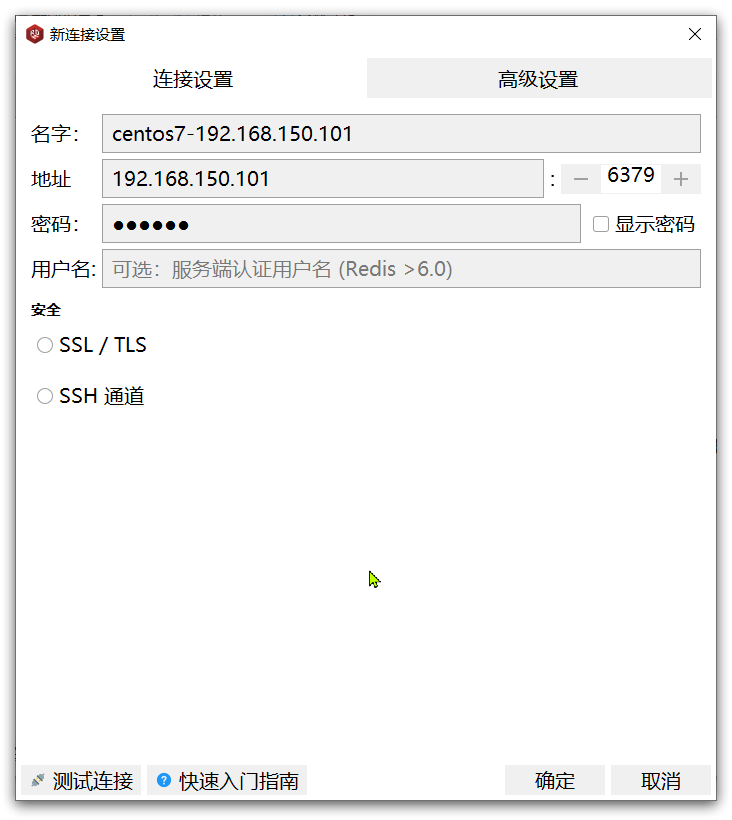
Después de hacer clic en Aceptar, aparecerá este enlace en el menú de la izquierda:
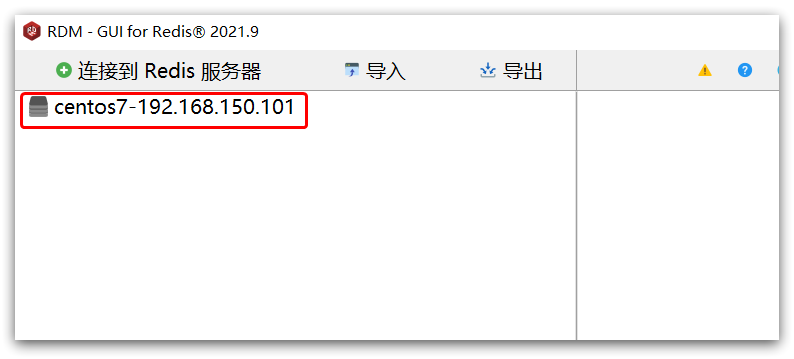
Haga clic para establecer una conexión:
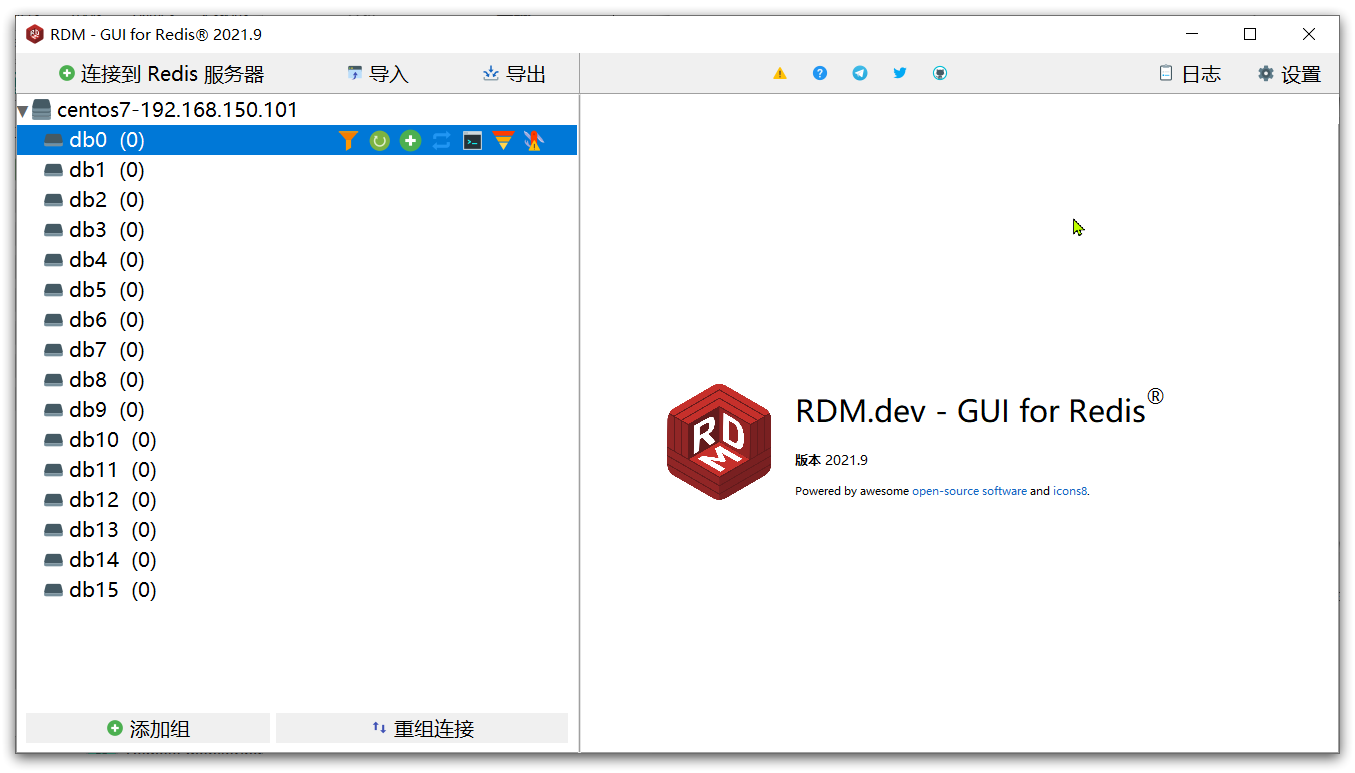
Redis tiene 16 almacenes por defecto, numerados del 0 al 15. El número de almacenes se puede establecer a través del archivo de configuración, pero no supera los 16, y el nombre del almacén no se puede personalizar.
Si se está conectando al servicio de Redis basado en redis-cli, puede usar el comando de selección para seleccionar la base de datos:
# 选择 0号库
select 0